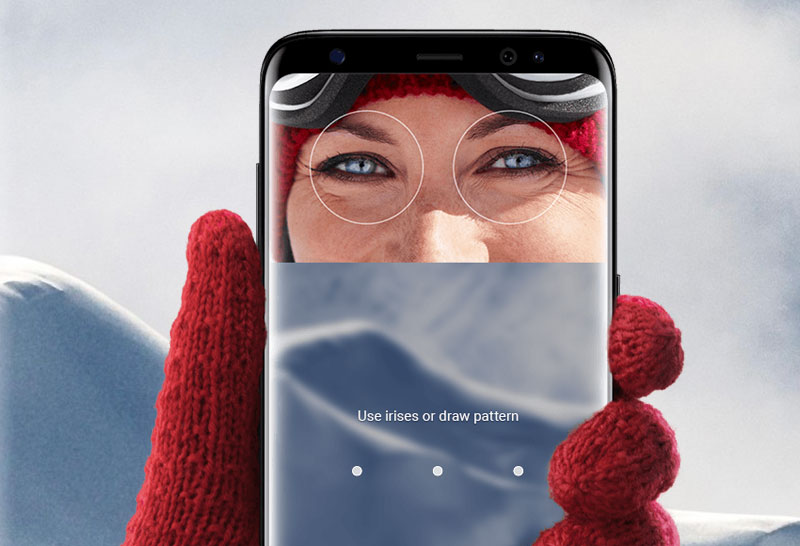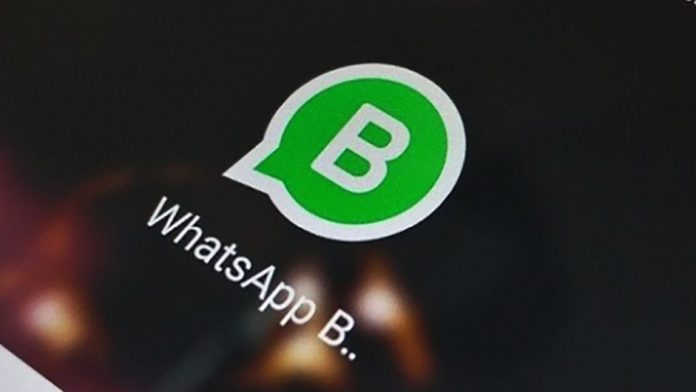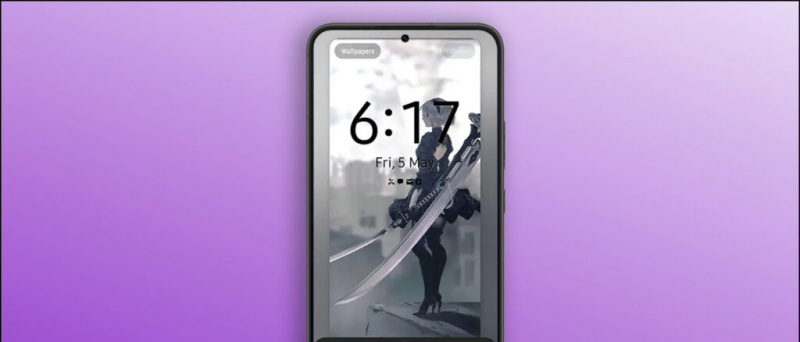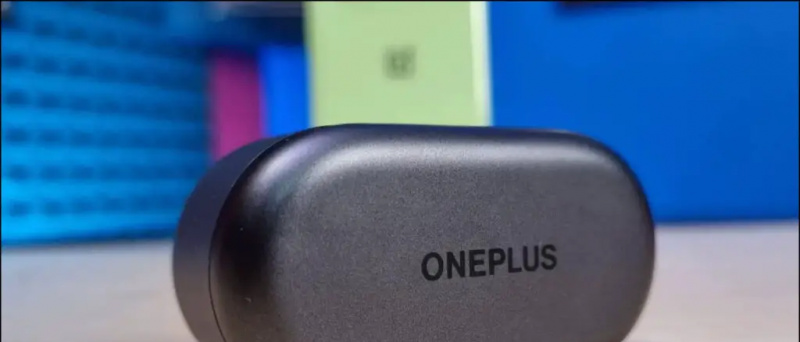줌 , Google Meet , 및 Microsoft 팀 확실히 그룹 화상 통화에 가장 많이 사용되는 플랫폼입니다. 고맙게도 세 가지 플랫폼 모두 배경을 흐리게 처리하여 당황스러운 산만 함을 숨기고 개인 정보를 보호 할 수 있습니다. 이 기사에서는 Zoom, Google Meet 및 Microsoft Teams에서 배경 흐리게 .
Zoom, Google Meet 및 Microsoft Teams에서 배경 흐리게
목차

화상 회의에서 배경 흐림은 많은 사람들에게 중요한 기능이 될 수 있습니다. 다른 사람들이 당신에게 집중하게 할뿐만 아니라, 지저분한 방이나 집에서 놀고있는 애완 동물에 대해 걱정하지 않고 편안한 공간에서 채팅 할 수 있도록 도와줍니다. 모두가 당신 뒤에있는 것이 아니라 당신에게 집중할 것입니다.
Zoom, Google Meet 또는 Microsoft Teams를 사용하든 아래에서 이러한 모든 화상 회의 플랫폼에서 배경 흐림 기능을 사용하기위한 단계별 가이드를 언급했습니다.
확대 / 축소에서 배경 흐리게
회의에 참여하기 전에
- PC에서 Zoom 클라이언트를 엽니 다.
- 오른쪽 상단 모서리에있는 톱니 바퀴 아이콘을 클릭하여 엽니 다. 설정 .

- 고르다 배경 및 필터 왼쪽 사이드 바에서.

- 가상 배경에서 흐림 .
진행중인 회의 중

- 회의 중에 위쪽을 향한 화살표 비디오 중지 옆에 있습니다.
- 클릭 가상 배경 선택 .
- 그런 다음 흐림 배경 효과.
자세한 내용은 Zoom Meeting에서 배경을 흐리게하는 방법! 이 옵션을 사용하지 않으려는 경우를 대비 한 대체 방법도 언급했습니다. 휴대 전화를 사용하여 회의에 참석하는 경우 다음은 Android 및 iOS 용 Zoom에서 배경을 흐리게하는 트릭입니다.
Google Meet에서 배경 흐리게
- 열다 Google Meet 웹-회의에 참여하거나 회의를 시작하려면 코드를 입력하십시오.
- 회의에 들어가면 점 3 개 메뉴 오른쪽 하단에 있습니다.

- 클릭 배경을 바꾸다 .

- 이제 선택 배경 흐리게 상단에서 사용 가능한 옵션에서 기능.

- 당신은 또한 선택할 수 있습니다 배경을 약간 흐리게 흐림 효과를 줄이려면 옵션을 선택하십시오.
Google Meet를 사용하면 회의에 참여하기 전에 흐림 효과를 적용 할 수도 있습니다. 참여 화면에서 오른쪽 상단의 점 3 개를 탭합니다. 그런 다음 '배경 흐림 켜기'를 선택합니다.
자세히 읽기 Google Meet에서 배경 흐림 기능을 사용합니다.
Microsoft Teams에서 배경 흐리게
회의 시작 전
Microsoft Teams에서 예약 된 회의에 참여하는 동안 비디오에 흐림 효과를 추가 할 수있는 옵션이 제공됩니다.
- Microsoft Teams를 열고 참가할 예약 된 모임을 선택합니다.
- 다음 화면에서 어울리다 . 이제 화면에 비디오 설정이 표시됩니다.

- 비디오 아이콘 옆에있는 토글을 활성화하여 배경 흐림 기능을 활성화합니다.

흐림 효과는 미리보기 화면에 반영됩니다. 이제 지금 가입하세요 회의를 시작합니다.
회의 중
- 회의 중에 3 점 (…) 끊기 아이콘 옆에있는 버튼을 클릭합니다.
- 클릭 배경 효과 표시 .
- 고르다 흐림 배경을 흐리게합니다.
자세히 읽기 Microsoft Teams에서 배경을 흐리게하는 방법 .
마무리
Zoom, Google Meet 및 Microsoft Teams의 화상 통화에서 배경을 흐리게하는 방법에 관한 것입니다. 세 가지를 모두 시도하고 배경 흐림 기능을 사용하는 동안 어떤 것이 최상의 품질을 제공하는지 알려주십시오. 문제 나 질문이있는 경우 아래 의견을 통해 언제든지 문의하십시오.
또한 읽기 메가 비교 : Zoom vs. Skype vs. Microsoft Teams vs. Google Meet vs. Google Duo vs. Messenger Rooms
Facebook 댓글인스턴트 기술 뉴스는 구글 뉴스 또는 팁과 요령, 스마트 폰 및 가젯 리뷰를 보려면 GadgetsToUse 텔레 그램 그룹 또는 최신 리뷰 비디오 구독 GadgetsToUse Youtube 채널.